Лучшие бесплатные программы для ремонта флешек
Скачав бесплатные программы для ремонта флешек, можно восстановить USB-носитель и снова вернуть возможность пользоваться им для записи и чтения.
При этом придётся пожертвовать данными, которые потом, возможно, восстановить не удастся.
Содержание:
Но альтернативой использования этих приложений является и неработающая флешка, и отсутствие информации.
Диагностика проблемы
Основными признаками того, что флешка требует ремонта, являются:
- Выдача сообщений о защите USB-носителя от копирования или о неопознанном устройстве;
- Невозможность определения накопителя ни одним компьютером;
- Отсутствие в списке дисков;
- Невозможность чтения (и, естественно, записи) информации;
- Отрицательный результат при попытках восстановить или отформатировать.

Определение флешки как неизвестного устройства
Иногда проблема может заключаться в USB-разъёме или отсутствии драйверов на конкретном компьютере. Но, когда неполадки отмечаются на каждом устройстве, скорее всего, дело в накопителе.
И его можно попробовать восстановить.
к содержанию ↑Утилиты для флешек
Попробовать вернуть работоспособность USB‑накопителю можно с помощью системных утилит.
Но, когда проблема серьёзная, лучшим вариантом станет восстановление через программу, специально предназначенную для ремонта.
Некоторые производители выпускают собственные приложения, лучше всего справляющиеся с ремонтом именно этих марок.
Хотя с их помощью можно восстановить USB-носитель любой марки.
JetFlash Online Recovery
Для восстановления неработающих накопителей Transcend компания-производитель создала специальную утилиту, которую можно найти и бесплатно скачать на её официальном сайте.
Она называется JetFlash Online Recovery и очень проста в использовании.
Здесь есть всего 2 команды:
- Исправить флешку, стерев все данные;
- Восстановить с сохранением данных.
Сначала стоит воспользоваться вторым способом. И, если он не поможет, первым.
Утилита для флешек Transcend
Silicon Power
На сайте компании Silicon Power в разделе поддержки тоже есть восстанавливающая программа, получить которую можно бесплатно.
Она позволяет восстанавливать, в первую очередь, флешки этой марки и называется SP Recovery Tool Utility.
Утилита для флешек Silicon Power
Adata
У производителя Adata на официальном сайте тоже есть в свободном доступе программа для восстановления USB-носителя.
Если, используя USB Flash Drive Online Recovery, считать информацию не получилось, флешку можно отремонтировать, потеряв данные.
Основное окно программы для восстановление накопителей Adata
Ремонт флешек Kingston
Владельцу накопителя Kingston наверняка понравится возможность получить назад целую флешку после того, как будет запущена программа MediaRECOVER 4. 0 Digital Image Recovery.
0 Digital Image Recovery.
В некоторых случаях приложению удаётся спасти и часть данных, даже если USB-носитель был отформатирован.
Восстановлению, в отличие от большинства таких программ, подлежат не только файлы видео, аудио и фото, но и документы Word, электронные книги и таблицы.
Ремонт накопителя USB Kingston
Универсальные программы
Кроме специализированного программного обеспечения, ремонтирующего в основном накопители своей марки, существует несколько приложений, способных восстанавливать рабочее состояние большинства устройств.
Одним из них является программа D-Soft Flash Doctor, предоставляющая следующие преимущества:
- Меню и документация на русском языке;
- Отсутствие локализации по отдельным маркам;
- Создание образа flash-диска для дальнейшей работы не над накопителем, а над его виртуальной копией.
Утилита D-Soft Flash Doctor
Следующими программами, не такими известными, зато тоже бесплатными и достаточно эффективными, являются:
- ChipEasy, способная не только легко восстановить флешку, но и узнать компанию-изготовителя, если её название не написано на корпусе или стёрлось со временем;
- Flash Drive Information Extractor – утилита, способная предоставить максимальное количество данных о флешке вместе с её восстановлением;
- CheckUDisk – при всей своей простоте использования, очень быстро работающее и детализирующее информацию приложение.

Как найти программу для ремонта флешки
В этом случае стоит совершить следующие действия:
- Загрузить утилиту Chip Genius;
- Узнать с её помощью VID и PID, а также название чипсета, располагающегося внутри флешки;
- Зайти на сайт iFlash и ввести полученные 2 числа;
- Найти в списке свою модель накопителя.
Сайт для поиска программы, подходящей для вашей флешки
Теперь осталось только найти соответствующую программу в столбце Chip Model, обращая внимание на совпадение контроллеров.
Найти и бесплатно скачать её можно в Интернете.
Принцип действия у них всех примерно одинаковый – больший упор на восстановление работоспособности, меньший на спасение данных.
Тематическое видео:
com/embed/S6rJtC_YN9g?rel=0&enablejsapi=1″ frameborder=»0″ ebkitallowfullscreen=»» mozallowfullscreen=»» allowfullscreen=»»>Как восстановить флешку, которая не запускается? это очень легко!
Лучшие бесплатные программы для ремонта флешек
Максим Wood
Развитие цифровых технологий требует непрестанного получения новых знаний и расширения кругозора. Останавливаться на достигнутом нельзя ни на миг. https://immkgh.livejournal.com/2819.html https://www.last.fm/ru/user/immkgh/ http://www.hdclub.ua/member/immkgh
Программы для восстановления данных с USB-флешек
- PC Inspector File Recovery
- Hetman Partition Recovery
- MiniTool Power Data Recovery
- Recuva
- EaseUS Data Recovery Wizard
- Disk Drill
- R.saver
Как и в случае с любыми другими типами накопителей информации, USB-флешки не защищены от повреждения или потери хранящихся на них данных. Неправильное использование устройства, неосторожные действия пользователя, вредоносные программы — самые распространенные причины пропажи информации с USB-накопителей.
Неправильное использование устройства, неосторожные действия пользователя, вредоносные программы — самые распространенные причины пропажи информации с USB-накопителей.
При пропаже данных с флешки не следует бить тревогу, потому что есть шанс ее полного или хотя бы частичного восстановления. Здесь могут помочь специализированные программы, способные восстанавливать удаленные и поврежденные файлы с USB-накопителей. Рассмотрим наиболее распространенные приложения этой категории.
PC Inspector File Recovery
PC Inspector File Recovery — универсальная программа для восстановления файлов с любых типов носителей информации, включая USB-флешки. Приложение имеет 3 глобальные функции:
- Восстановление удаленных файлов.
- Поиск и восстановление файлов, потерянных в результате неправильного использования флешки, действия вирусов или самого пользователя.
- Восстановление разделов на диске (помогает в ситуациях, когда при подключении флешки к компьютеру ничего не происходит).

Из положительных качеств программы также отметим:
- Программа бесплатная, поддерживает русский язык.
- Работа с файловыми системами FAT 12/16/32 и NTFS.
- Отсутствие каких-либо ограничений по типам восстанавливаемых файлов (изображения, системные файлы, видео и т.п.).
Из минусов PC Inspector File Recovery:
- Программа давно не обновлялась, т.е. возможны сбои в работе в Windows Vista или выше, а также с новыми флешками (однако все это — редкость).
- Не очень дружественный интерфейс и относительно неудобное управление.
- Сортировка найденных файлов осуществляется вручную путем ввода имени или маски для поиска.
Несмотря на имеющиеся недостатки, PC Inspector File Recovery предоставляет весь необходимый инструментарий для работы с удаленными/потерянными/поврежденными файлами.
Скачать PC Inspector File Recovery
Hetman Partition Recovery
Hetman Partition Recovery также является универсальной программой, работающей с любыми накопителями.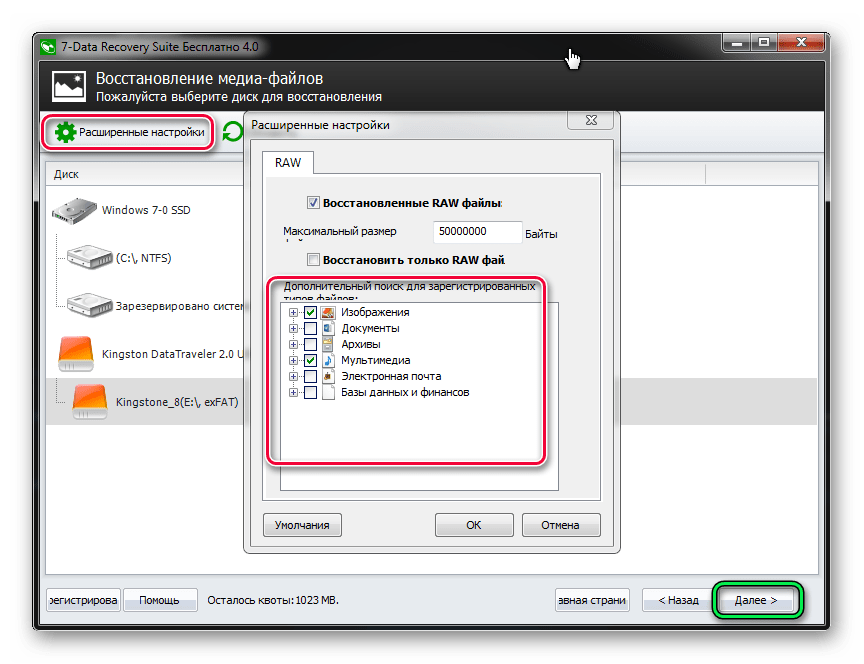 Основная функция приложения — восстановление любых типов файлов, причем причина их потери с флешки не имеет значения. В программе предусмотрено два режима сканирования:
Основная функция приложения — восстановление любых типов файлов, причем причина их потери с флешки не имеет значения. В программе предусмотрено два режима сканирования:
- Быстрое. В этом режиме обычно восстанавливаются файлы, удаленные, к примеру, нажатием кнопки «Del». В 99% случаях быстрое сканирование поможет найти данные, если на флешку не записывались новые файлы (после обнаружения потерь).
- Полное сканирование. При любых других причинах потери данных следует использовать режим полного сканирования. Это занимает много времени, однако существует вероятность восстановления данных, удаленных/поврежденных/потерянных даже вследствие форматирования устройства.
Заметные плюсы программы Hetman Partition Recovery:
- Простота управления даже для новичков (в программе предусмотрен мастер восстановления), легкий поиск среди списка обнаруженных файлов при помощи различных фильтров (название, размер и т.д.).
- Возможность восстановления любых типов файлов в файловых системах FAT и NTFS.

- Наличие опций поиска файлов по их содержимому, что позволяет найти, например, электронные документы, замаскированные вирусом под другой тип файла.
- Наличие дополнительных функций: возможность монтирования образов дисков, HEX-редактор, создание файла-образа с диска.
- Возможность восстановления файлов на FTP-сервер для предотвращения их повторного повреждения/удаления в случаях, если на компьютере орудуют вирусы.
- Поддержка русского языка.
Программа Hetman Partition Recovery имеет один, но очень жирный минус — необходимость приобретения лицензии для снятия блокировки функции восстановления файлов (сканирование и прочий функционал доступен и в бесплатной версии).
Скачать Hetman Partition Recovery
MiniTool Power Data Recovery
Программа MiniTool Power Data Recovery имеет примерно те же технические возможности, что и утилита Hetman Partition Recovery. Приложение работает с любыми типами накопителей, восстанавливает любые типы файлов (включая RAW — т. н. «сырые» файлы, не имеющие конкретного предназначения, но содержащие различную информацию), имеет удобные инструменты поиска и фильтрации найденных данных.
н. «сырые» файлы, не имеющие конкретного предназначения, но содержащие различную информацию), имеет удобные инструменты поиска и фильтрации найденных данных.
К положительным качествам и особенностям программы MiniTool Power Data Recovery также следует отнести:
- Исключительная простота управления (нет необходимости выполнения каких-либо настроек — программа все сделает сама в зависимости от типа устройства, с которого восстанавливаются файлы).
- Поддержка различных файловых систем — FAT всех версий, VFAT, NTFS, NTFS5, ISO9660, UDF и Joliet.
- Из дополнительных функций — возможность создания загрузочных флешек/дисков, в т.ч. с загрузочной версией программы MiniTool Power Data Recovery, которая также существует.
Минусы программы MiniTool Power Data Recovery:
- Как и Hetman Partition Recovery, требует покупки лицензии для разблокировки функции восстановления.
- Относительная длительность поиска файлов ввиду отсутствия режима быстрого сканирования.

- Поддержка русского языка не предусмотрена.
Скачать MiniTool Power Data Recovery
Recuva
Recuva — простая в использовании программа, позволяющая восстанавливать любые типы файлов с любых носителей информации. Приложение не имеет каких-либо ограничений по типу восстанавливаемых файлов, работает с файловыми системами NTFS и FAT, способно обнаруживать и восстанавливать данные, независимо от причин их повреждения или удаления.
Положительные качества Recuva:
- Простое управление, не требующее от пользователя выполнения каких-либо настроек (достаточно выбрать букву диска/флешки и запустить процесс сканирования).
- Наличие режимов быстрого и глубокого сканирования.
- Возможность поиска файлов по текстовому содержимому, названию и маске.
- Поддержка русского языка.
Недостатки программы Recuva:
- Приложение Recuva является условно-бесплатным. В бесплатной версии работают функции быстрого и глубокого сканирования, имеется возможность восстановления данных без каких-либо ограничений, однако заблокирован расширенный функционал восстановления.

- Некоторые пользователи отмечают относительно низкую эффективность обнаружения файлов в бесплатной версии Recuva. К примеру, ее можно сравнить с эффективностью работы функции быстрого сканирования в программе Hetman Partition Recovery.
Тем не менее, Recuva остается одной из самых востребованных утилит для восстановления файлов, утраченных при их удалении пользователем случайно.
Скачать Recuva
EaseUS Data Recovery Wizard
EaseUS Data Recovery Wizard является простым и понятным средством восстановления потерянных/удаленных файлов с любых типов носителей информации. Программа очень проста в использовании, составляя в этом плане конкуренцию Recuva.
Приложение EaseUS Data Recovery Wizard имеет следующие положительные стороны:
- Возможность поиска утерянных данных на жестких дисках и внешних носителях, включая USB-флешки.
- Наличие простого и удобного инструмента фильтрации среди обнаруженных файлов (возможен поиск и среди существующих данных).

- Специализация на поиске удаленных сообщений почтовых программ Microsoft Outlook Express, Mozilla Thunderbird и Windows Live Mail, а также офисных приложений Microsoft Office.
- Возможность обнаружения графических RAW-файлов и их восстановление в первоначальном виде.
- Поиск и восстановление потерянных разделов на диске.
- Поддержка русского языка.
Из минусов:
- Ограничение на суммарный объем восстанавливаемых файлов в 500 Мб (при превышении лимита программа блокируется и требует приобретения лицензии).
- Отсутствует режим быстрого сканирования.
Таким образом, программа EaseUS Data Recovery Wizard может прийти на помощь при необходимости восстановления небольшого количества информации (конечно, если нет желания приобретать лицензию).
Скачать EaseUS Data Recovery Wizard
Disk Drill
Disk Drill — довольно мощное и быстрое приложение, способное восстанавливать утраченную информацию как с USB-флешек, так и других типов накопителей.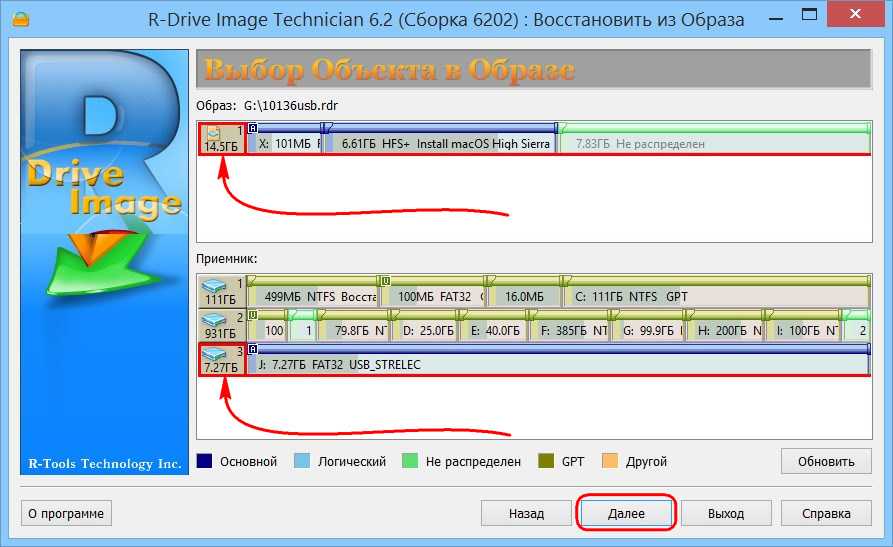 Отметим и простоту управления программой. Сразу после запуска пользователю достаточно лишь выбрать тип операции, которая будет произведена над восстанавливаемым разделом диска/флешки/SSD:
Отметим и простоту управления программой. Сразу после запуска пользователю достаточно лишь выбрать тип операции, которая будет произведена над восстанавливаемым разделом диска/флешки/SSD:
- Recover (вариант действий по умолчанию). Данная функция производит поиск потерянных/удаленных/поврежденных разделов.
- Quick Scan. Быстрое сканирование и поиск удаленных файлов.
- Deep Scan. Глубокое сканирование с параллельным обнаружением утраченных разделом.
- Universal Partition Search. Обнаружение утраченных разделов при использовании собственных уникальных алгоритмов Disk Drill.
- Run All Recovery Methods. Поочередный запуск всех функций восстановления файлов и разделов.
Среди положительных качеств программы отметим:
- Возможность восстановления структуры более 200 типов файлов.
- Наличие дополнительных функций по работе с образами дисков. С любого раздела (или диска/флешки целиком) можно снять образ в формате DMG, сохранив структуру файловой системы, загрузочные записи и все хранящиеся данные.
 Из ранее созданных DMG-образов также возможно восстановить диск в первоначальном виде.
Из ранее созданных DMG-образов также возможно восстановить диск в первоначальном виде. - Возможность установки процесса сканирования на паузу и продолжения в любой момент (даже после перезапуска программы или перезагрузки компьютера).
- Сортировка найденных файлов по типам и возможность фильтрации по имени, размеру, дате изменению.
- Просмотр HEX-кода любых файлов.
Минусы Disk Drill:
- Бесплатная версия Disk Drill имеет ограничения по функционалу, а также не позволяет восстанавливать более 500 Мб файлов за все время использования программы.
- Отсутствует поддержка русского языка.
Disk Drill — еще одна программа, которой, как и EaseUS Data Recovery Wizard, можно бесплатно воспользоваться при необходимости восстановления небольшого количества файлов.
Скачать Disk Drill
R.saver
R.saver позиционируется разработчиками как мощное и, главное, бесплатное средство восстановления данных с различных типов носителей. Приложение не имеет каких-либо опций сканирования. Здесь все очень просто — пользователь запускает программу, выбирает букву диска или раздела, запускает единственно доступную функцию поиска утраченных данных.
Приложение не имеет каких-либо опций сканирования. Здесь все очень просто — пользователь запускает программу, выбирает букву диска или раздела, запускает единственно доступную функцию поиска утраченных данных.
Несмотря на кажущуюся простоту, приложение R.saver способно на многое (по заявлениям разработчика):
- Восстанавливает удаленные файлы на носителях с файловой системой ExFAT, FAT/FAT32, NTFS, HFS/HFS+, APFS, Ext2/3/4, ReiserFS/XFS/JFS/Btrfs, UFS/UFS2, Adaptec UFS, Open/Sun ZFS, NWFS и NSS. Т.е. программа работает с файловыми системами операционных систем Windows, Mac OS, Linux ,Unix, BSD, Solaris и Netware.
- Реконструирует поврежденные файловые системы, т.е. позволяет восстанавливать утраченные разделы.
- Восстанавливает данные после форматирования устройства.
- Восстанавливает данные по сигнатурам.
- Работает с RAID-массивами при наличии всех устройств, составляющих массив, и неповрежденных метаданных.
Таким образом, к плюсам R. saver следует отнести:
saver следует отнести:
- Программа полностью бесплатная для пользователей из РФ и ряда стран СНГ.
- Работа с большим количеством разнообразных файловых систем. Например, если флешка создавалась на Linux-компьютере и в качестве файловой системой была выбрана Ext4, то при помощи R.saver ее можно будет восстановить и в Windows-среде.
- Удобный просмотр результатов сканирования с возможностью поиска файлов по имени.
- Наличие полноценного редактора HEX-кода любых файлов.
- Возможность перекодирования имен файлов (поддерживается большое количество кодировок).
- Полностью русскоязычный интерфейс.
Среди минусов R.saver можно отметить, разве что отсутствие разнообразных опций сканирования, помогающих в некоторых случаях сократить время поиска файлов.
Скачать R.saver
Рекомендуем прочитать:
- Программы для восстановления жестких дисков
- Восстановление BAD-блоков жесткого диска
Восстановление данных с USB-накопителя — Скачать
Обзор Softonic
Программное обеспечение для восстановления данных с USB-накопителя
Восстановление данных с USB-накопителя отличная утилита для пользователей, которые опасаются, что ценная информация, содержащаяся на USB-накопителе, может быть был безвозвратно утерян . Обратите внимание, что хотя для этого потребуется немного места на жестком диске, он предназначен только для использования с операционными системами Windows 95 и более ранними версиями. Пробный пакет можно установить бесплатно.
Обратите внимание, что хотя для этого потребуется немного места на жестком диске, он предназначен только для использования с операционными системами Windows 95 и более ранними версиями. Пробный пакет можно установить бесплатно.
Основные функции и опции
Восстановление данных с USB-накопителя предоставляет пользователям упрощенный метод обнаружения любых файлов, которые в противном случае могли бы быть скрыты от глаз. Его макет имитирует большинство программ Windows. Выпадающее меню, расположенное в левой части главной страницы, отображает все папки и подкатегории. Щелкнув по любому из этих значков, вы увидите их содержимое. Затем пользователи могут изучить это содержимое более подробно или экспортировать его в другое место назначения (например, в папку на жестком диске). Общая отображаемая информация включает дату загрузки, размер файла и тип файла. Некоторые пользователи выделили следующие функции как особенно полезные:
. Восстанавливает важные данные в случае аварии или вирусной атаки.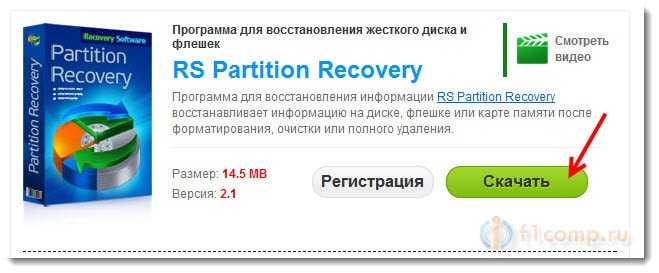 Восстанавливает полные файлы. Работает с флешками любой емкости. Поддерживает большинство основных форматов, таких как ZIP, MIDI, PPT, CDX, MP3, MPEG, AVI, WAV. , JPEG, DOC, XLS …
Восстанавливает полные файлы. Работает с флешками любой емкости. Поддерживает большинство основных форматов, таких как ZIP, MIDI, PPT, CDX, MP3, MPEG, AVI, WAV. , JPEG, DOC, XLS …
Дополнительная информация
Восстановление данных с USB-накопителя доступно только на английском языке, и это пробная версия. Доступ ко всем функциям потребует специальной покупки. Его размер составляет 1,52 мегабайта, и этот пакет был развернут во многих азиатских странах. Текущая версия последний раз обновлялась в 2009 году.. Если вы ищете альтернативы, мы рекомендуем вам скачать Pen Drive Recovery Wizard и USB Flash Drive Data Recovery, которые бесплатны.
Авторский обзор
USB Pen drive, Memory stick программа для восстановления данных используется для восстановления, восстановления и извлечения удаленных форматированных папок с потерянными отсутствующими файлами. Это безопасная, простая и неразрушающая съемная утилита для извлечения данных с USB-накопителя, предназначенная только для чтения.
Карта памяти Восстановление данных Программное обеспечение восстанавливает музыкальные изображения, видео, цифровые файлы и папки, изображения, фотографии, изображения, файлы данных и каталоги со съемных носителей, утерянные из-за случайного удаления, форматирования, вирусной атаки, повреждения, повреждения файловой системы и т. д. Программное обеспечение восстанавливает поврежденные, поврежденные логически поврежденная карта памяти, USB-накопитель, флешка, ключ, внешний USB-жесткий диск или другой съемный накопитель. Программное обеспечение также включает поддержку компактной флэш-памяти, карт памяти, мультимедийных карт, SD-карт, съемных микродисков, смарт-дисков, флэш-карт памяти и т. д.
PROS
- Эта пробная версия предлагает многие из тех же инструментов, которые присутствуют в полной загрузке.
- Небольшой размер файла не повлияет на производительность операционных систем.
CONS
- Доступно только на английском языке.

- Не поддерживается никакими современными операционными системами после Windows 95.
Более старые версии
Восстановление данных с USB-накопителя 4.0.1.6
Восстановление данных с USB-накопителя 2.0.1.5
Программа доступна на других языках
- USB Drive Data Recovery indir [TR]
- Download USB Drive Data Recovery [NL]
- Pobierz USB Drive Data Recovery [PL]
- Download do USB Drive Data Recovery [PT] ]
- تنزيل USB Drive Data Recovery [AR]
- 下载USB Drive Data Recovery [ZH]
- Unduh USB Drive Data Recovery [ID]
- USB Drive Data Recovery herunterladen [DE]
- Télécharger FR USB Drive Data Recovery [ID] ]
- ダウンロード Восстановление данных USB -диска [JA]
- Восстановление данных USB -диска 다운로드 [KO]
- ดาวน์โหลด USB DIST DATA REVIOLCE [TH]
- Descargar USB DISB Data Recovery [ES]
- СКАОТАТ 100003
Мастер восстановления SoftwarePro USB указан как расширенное приложение для восстановления удаленных или потерянных данных с любого USB-накопителя.
 Утилита может быстро восстановить потерянные файлы после форматирования флешки.
Утилита может быстро восстановить потерянные файлы после форматирования флешки.Средство восстановления данных с флэш-накопителя было протестировано CNET на предмет восстановления отформатированных или поврежденных данных с USB. После анализа всех функций мы знаем, что программное обеспечение восстанавливает данные безопасно и без проблем.
Лучшие функции программного обеспечения для восстановления данных USB
Загрузите бесплатную демо-версию мастера восстановления USB, чтобы узнать об эффективности работы программного обеспечения. данные с USB-накопителя. Пользователи могут выбрать опцию «Сканировать» и выполнить четыре простых шага, чтобы
восстановить удаленные файлы Excel с флешки .- Шаг 1: — Загрузите и запустите средство восстановления данных с флэш-накопителя
- Шаг 2: — Выберите раздел USB-накопителя, нажав на параметр сканирования
- Шаг 3: — Предварительный просмотр восстановленных файлов и папок
- Шаг 4: — Окончательно сохранить все восстановленные файлы данных
Основные возможности программного обеспечения для восстановления данных с USB-накопителя
Восстановление удаленных, отформатированных и поврежденных файлов с USB-накопителя простыми шагами
Восстановление случайно удаленных файлов
Программное обеспечение для восстановления флэш-накопителя разработано с набором алгоритмов восстановления, позволяющих восстанавливать потерянные данные с флэш-накопителя в том же формате, что и предыдущий.
 Будь то потеря документа, видео, изображений, музыки или чего-либо еще, инструмент будет извлекать все виды данных с целевого USB-накопителя. Этот мастер способен легко восстанавливать безвозвратно удаленные (сдвиг + удаление) данные.
Будь то потеря документа, видео, изображений, музыки или чего-либо еще, инструмент будет извлекать все виды данных с целевого USB-накопителя. Этот мастер способен легко восстанавливать безвозвратно удаленные (сдвиг + удаление) данные.Два разных режима восстановления
Программное обеспечение для восстановления данных USB-накопителя поддерживает два режима:
а) Сканирование: Для извлечения безвозвратно удаленных и поврежденных данных с флешки.
b) Отформатированное сканирование: Восстановление данных с отформатированного флеш-накопителя/USB.Восстановление поврежденных файлов с флешки
Программное обеспечение для восстановления данных USB-накопителя разработано таким образом, что оно восстанавливает поврежденные файлы с USB-накопителя. Не будет никакого вреда извлеченным файлам и папкам, которые ранее были повреждены, а затем извлечены программой. Приложение является одним из отличных решений для восстановления поврежденных данных с USB.

Предлагает функцию расширенного поиска
Инструмент для восстановления файлов на флэш-накопителе помогает клиентам определить только нужные файлы и папки для восстановления. Укажите только текст или термин, который относится к требуемым данным, в поле поиска программного обеспечения. Это будет связано с извлечением только нужных файлов из большого количества восстановленных данных.
Восстановление данных с отформатированного USB-накопителя
Как правило, пользователи форматируют флешку каждый раз, когда на ней появляется вирус. Хотя этот метод делает флеш-накопитель свободным от вирусов, он также приводит к полной потере данных. Таким образом, программное обеспечение для восстановления данных с USB-накопителей оснащено функцией восстановления данных с флэш-накопителей, отформатированных в NTFS / FAT32.
Автоматическое обнаружение флеш-накопителей
После запуска программного обеспечения нажмите кнопку «Сканировать», пользователи увидят все компоненты внешнего хранилища, перечисленные перед ними.
 Нужно нажать на нужный USB-накопитель, который они хотят восстановить с помощью этого программного обеспечения для восстановления файлов на флэш-накопителе. Программное обеспечение автоматически начинает сканирование выбранного диска и, следовательно, начинается извлечение данных.
Нужно нажать на нужный USB-накопитель, который они хотят восстановить с помощью этого программного обеспечения для восстановления файлов на флэш-накопителе. Программное обеспечение автоматически начинает сканирование выбранного диска и, следовательно, начинается извлечение данных.Предварительный просмотр восстановленных файлов и папок
Средство восстановления USB-файлов предоставляет очень полезную возможность для предварительного просмотра извлеченных данных с выбранного диска. Все папки с их подпапками отображаются в виде дерева в левой части экрана. Нажмите на определенную папку, чтобы просмотреть все файлы этой папки в средней панели продукта.
Хранить элементы данных на локальном компьютере
Средство восстановления данных с флэш-накопителя предоставляет дополнительную функцию для сохранения извлеченных файлов и папок с отсканированного флеш-накопителя. Файлы сохраняются в том же расширении, что и до порчи или повреждения. Помимо всего этого, можно экспортировать отдельные файлы или папки, просто установив их флажок в мастере инструментов.


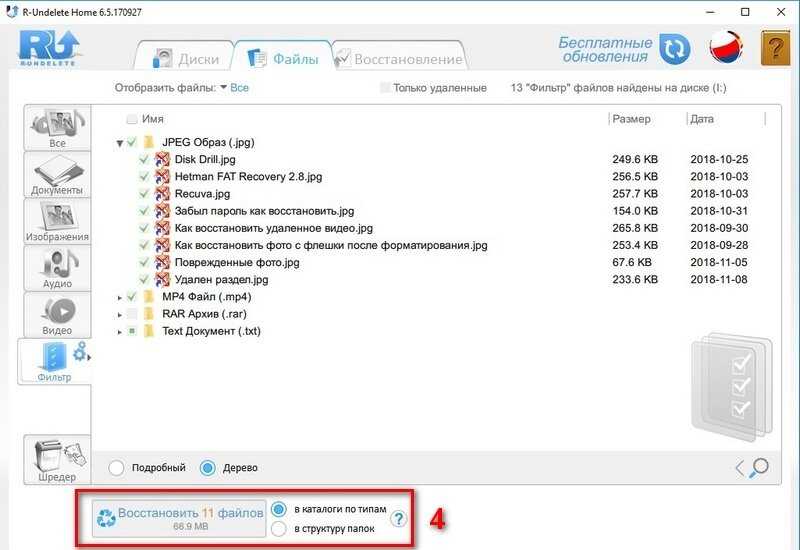
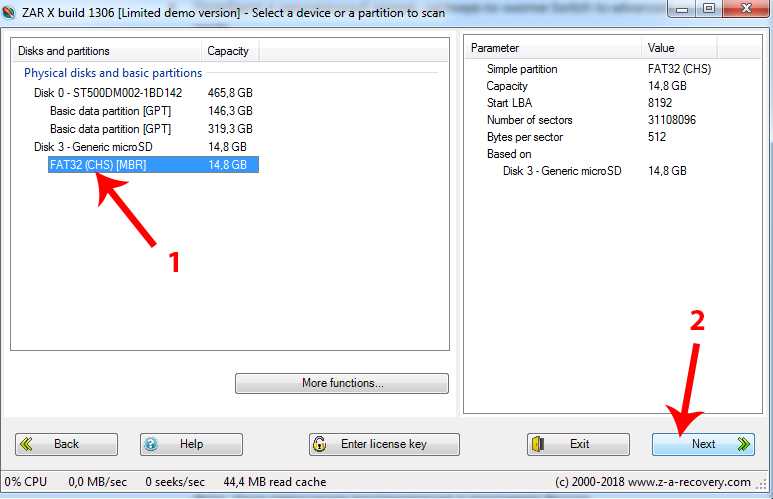


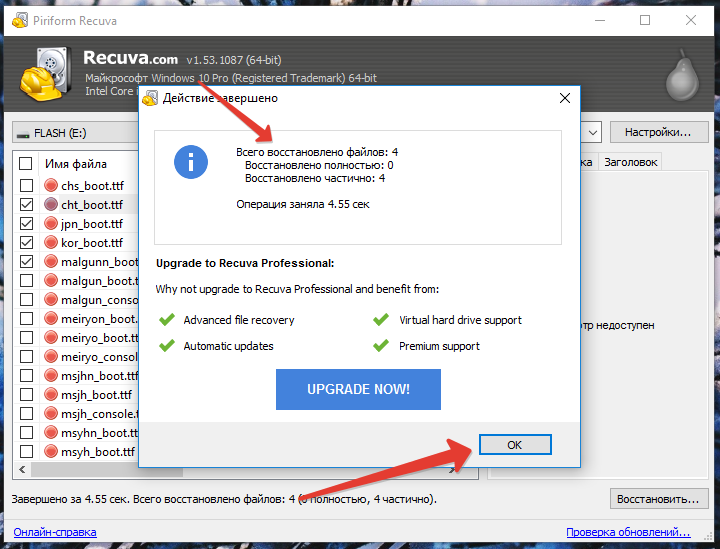

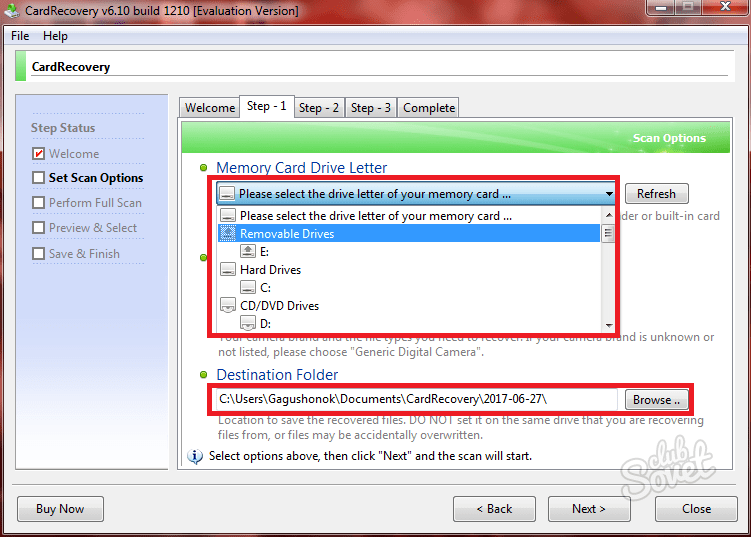 Из ранее созданных DMG-образов также возможно восстановить диск в первоначальном виде.
Из ранее созданных DMG-образов также возможно восстановить диск в первоначальном виде.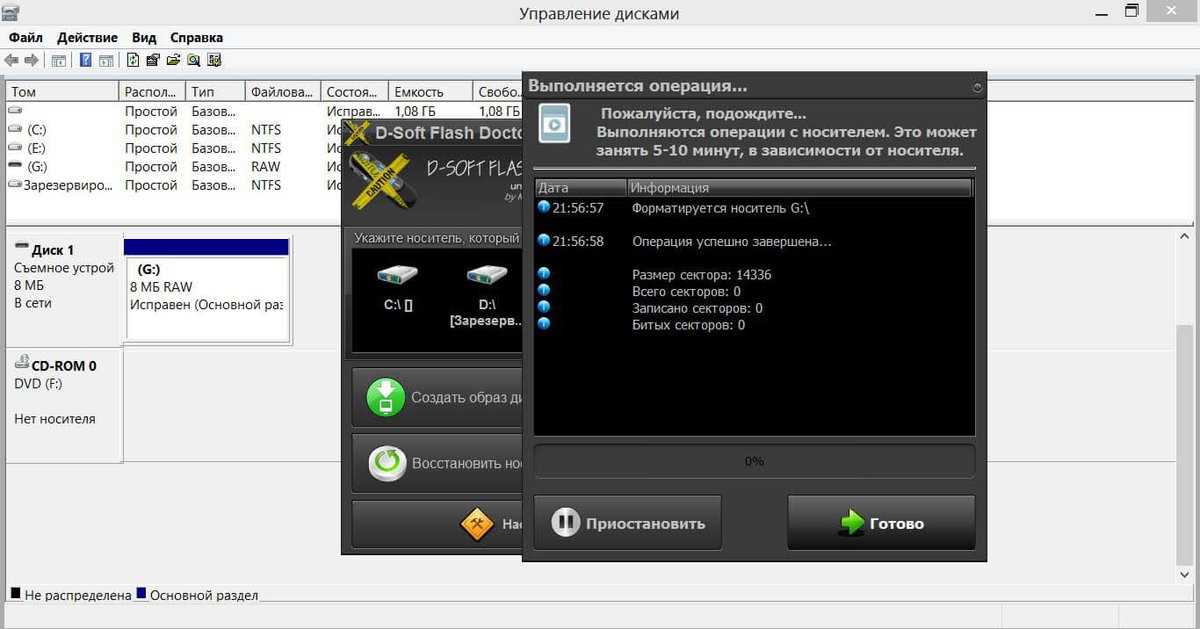
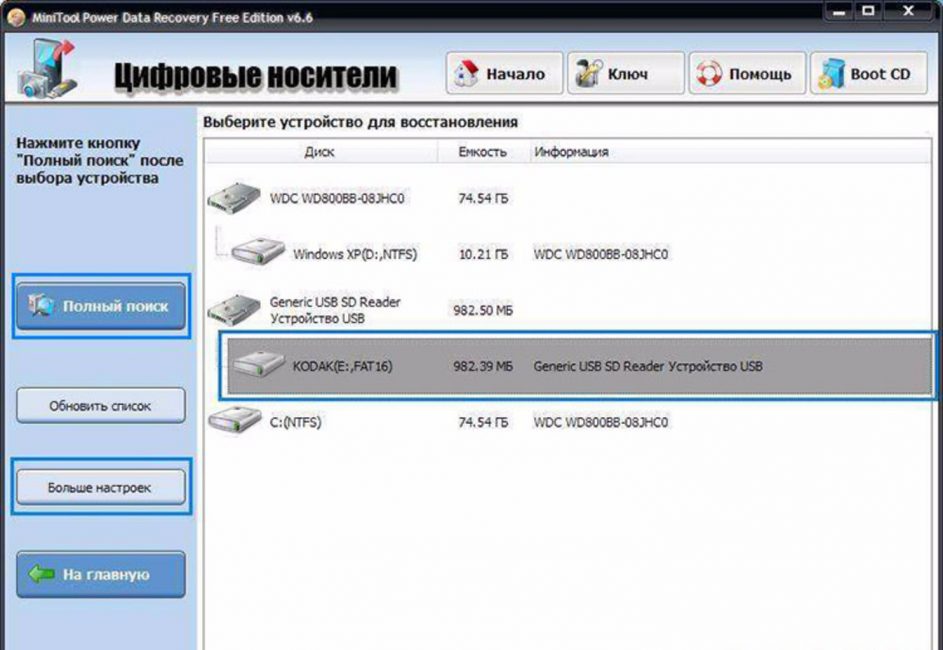 Утилита может быстро восстановить потерянные файлы после форматирования флешки.
Утилита может быстро восстановить потерянные файлы после форматирования флешки. Будь то потеря документа, видео, изображений, музыки или чего-либо еще, инструмент будет извлекать все виды данных с целевого USB-накопителя. Этот мастер способен легко восстанавливать безвозвратно удаленные (сдвиг + удаление) данные.
Будь то потеря документа, видео, изображений, музыки или чего-либо еще, инструмент будет извлекать все виды данных с целевого USB-накопителя. Этот мастер способен легко восстанавливать безвозвратно удаленные (сдвиг + удаление) данные.
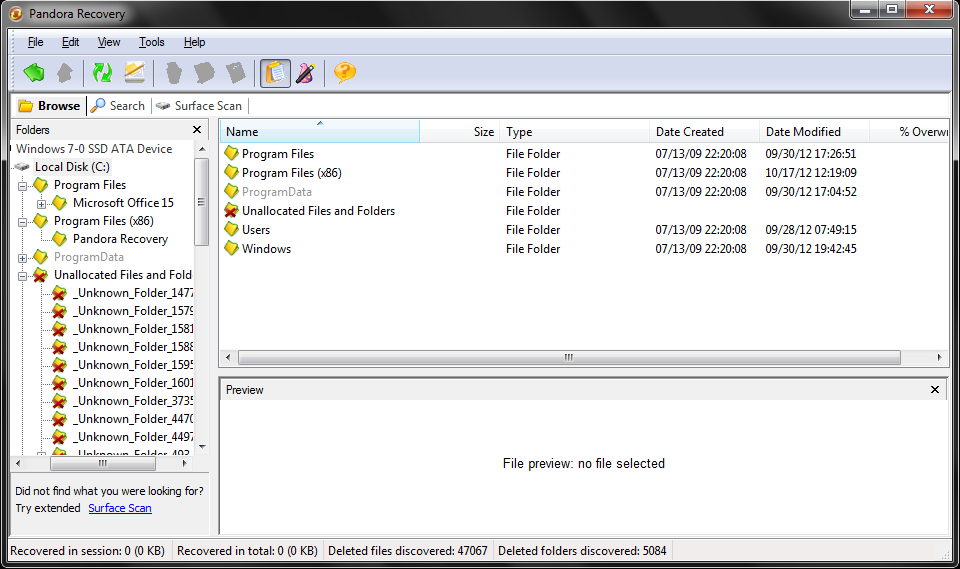 Нужно нажать на нужный USB-накопитель, который они хотят восстановить с помощью этого программного обеспечения для восстановления файлов на флэш-накопителе. Программное обеспечение автоматически начинает сканирование выбранного диска и, следовательно, начинается извлечение данных.
Нужно нажать на нужный USB-накопитель, который они хотят восстановить с помощью этого программного обеспечения для восстановления файлов на флэш-накопителе. Программное обеспечение автоматически начинает сканирование выбранного диска и, следовательно, начинается извлечение данных.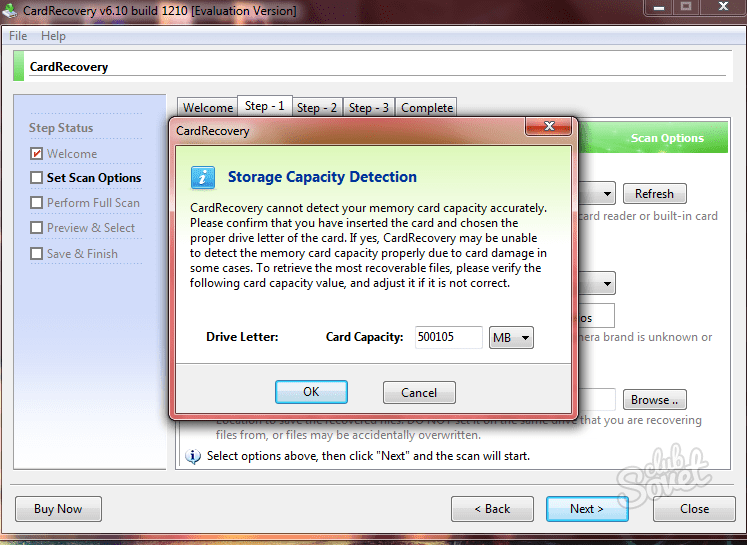
Ваш комментарий будет первым